- ავტორი Jason Gerald [email protected].
- Public 2024-01-19 22:13.
- ბოლოს შეცვლილი 2025-06-01 06:06.
ეს wikiHow გასწავლით თუ როგორ უყუროთ DVD- ებს Windows კომპიუტერზე VLC Media Player- ის გამოყენებით. ამ დროს, Windows 10 - ში არ არის ჩაშენებული ვარიანტი, რომელიც DVD- ების დაკვრის საშუალებას მოგცემთ. ამასთან, შეგიძლიათ ჩამოტვირთოთ VLC Media Player უფასოდ DVD- ების დასაკრავად და ვიდეოების სანახავად. თუ Windows კომპიუტერს, რომელსაც თქვენ იყენებთ, არ აქვს DVD დისკის პლეერი, შეიძინეთ შიდა ან გარე DVD დისკი (დისკი) ისე, რომ შეძლოთ DVD დისკების დაკვრა.
ნაბიჯი
მე -3 ნაწილი 1: VLC- ის დაყენება
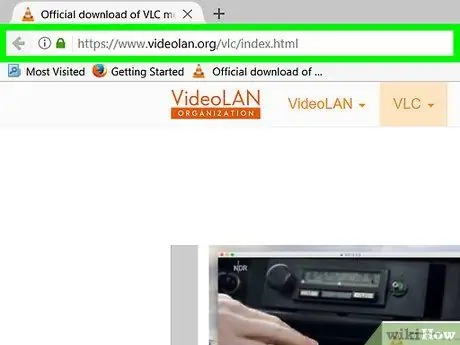
ნაბიჯი 1. ეწვიეთ VLC გადმოტვირთვის გვერდს
გაუშვით თქვენი ბრაუზერი და ეწვიეთ
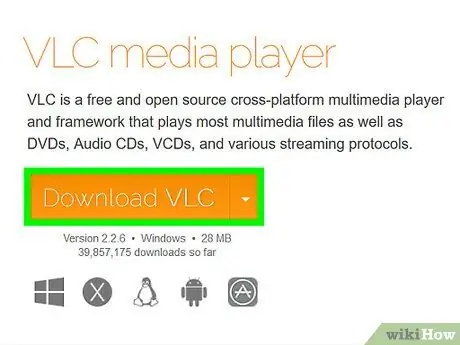
ნაბიჯი 2. დააწკაპუნეთ Download VLC ღილაკზე
ეს არის ნარინჯისფერი ღილაკი გვერდის მარჯვენა მხარეს. მას შემდეგ რაც დააწკაპუნებთ, VLC მედია პლეერის უახლესი ვერსია გადმოწერილი იქნება თქვენს კომპიუტერში.
ბრაუზერის მიხედვით, რომელსაც იყენებთ, შეიძლება დაგჭირდეთ ადგილის დაზუსტება გადმოტვირთვის შესანახად და/ან ღილაკზე დაჭერით Შენახვა ან ჩამოტვირთვა სანამ ფაილი ნამდვილად გადმოწერილი იქნება.
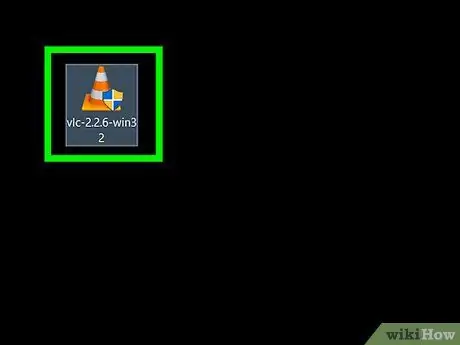
ნაბიჯი 3. ორჯერ დააწკაპუნეთ VLC კონფიგურაციის ფაილზე
ეს ფაილი ფორთოხლისფერი და თეთრი ტრაფიკის კონუსის სახითაა. მოძებნეთ ფაილი "ჩამოტვირთვების" საქაღალდეში, რომელიც გამოიყენება გადმოწერილი ფაილების სტანდარტულად შესანახად თქვენს კომპიუტერში (მაგალითად, თქვენს სამუშაო მაგიდაზე).
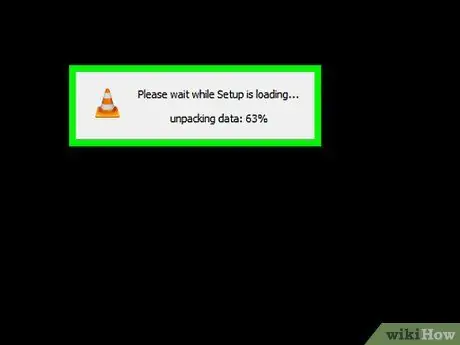
ნაბიჯი 4. დააწკაპუნეთ დიახ როდესაც მოთხოვნილია
VLC დაყენების ფანჯარა გაიხსნება.
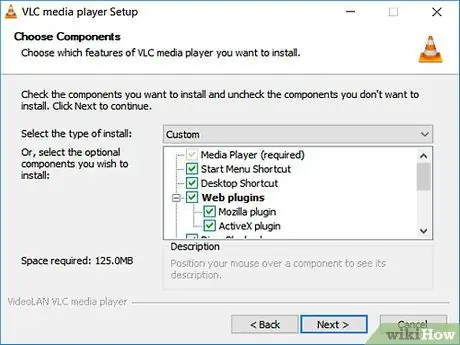
ნაბიჯი 5. შეარჩიეთ სასურველი ენა, შემდეგ დააჭირეთ OK
აირჩიეთ ენა ჩამოსაშლელ ყუთზე დაჭერით.
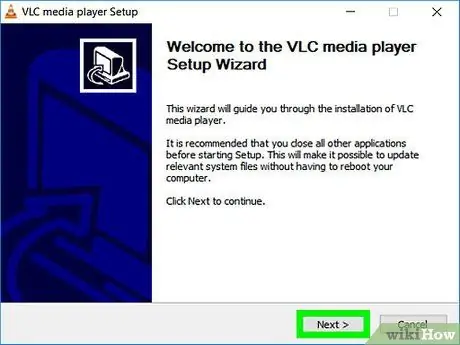
ნაბიჯი 6. დააწკაპუნეთ შემდეგი თითოეულ გვერდზე
ამ მოქმედებით, VLC მედია პლეერი დაინსტალირდება ოპტიმალური პარამეტრებით.
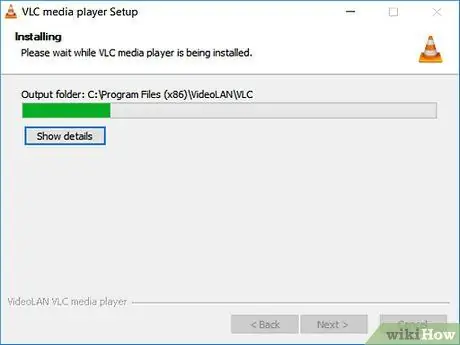
ნაბიჯი 7. დააჭირეთ ინსტალაციას
ეს არის ინსტალაციის გვერდის ბოლოში. VLC მედია პლეერი დაიწყებს თქვენს კომპიუტერზე ინსტალაციას.
შეამოწმეთ მწვანე ბარი ფანჯარაში, რომელიც ჩანს, თუ როგორ მიმდინარეობს ინსტალაცია
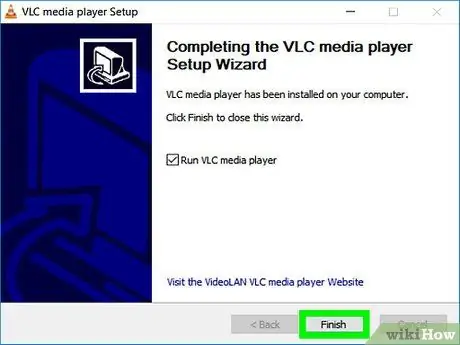
ნაბიჯი 8. დააწკაპუნეთ დასრულების მოთხოვნისთანავე
ინსტალაციის პროცესი დასრულდება და ინსტალერის ფანჯარა დაიხურება. ახლა VLC მედია პლეერი დაინსტალირებულია კომპიუტერზე.
ნაწილი 3 3 -დან: VLC- ის ნაგულისხმევი ვიდეო პლეერის შექმნა
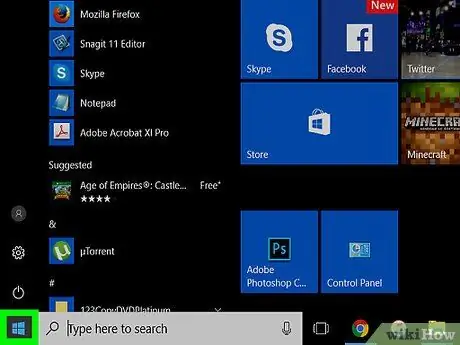
ნაბიჯი 1. დააწკაპუნეთ დაწყება
დააწკაპუნეთ Windows ლოგოზე ქვედა მარცხენა კუთხეში.
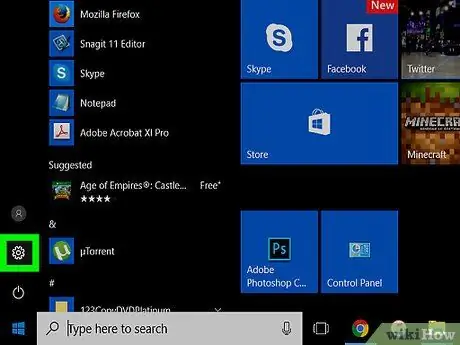
ნაბიჯი 2. დააწკაპუნეთ პარამეტრებზე
ეს არის გადაცემათა კოლოფის ღილაკი Start ფანჯრის ქვედა მარცხენა მხარეს.
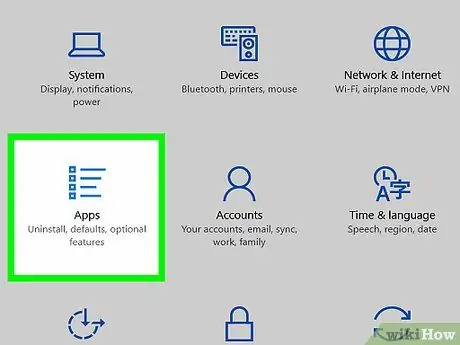
ნაბიჯი 3. დააწკაპუნეთ პროგრამებზე
ეს არის ტყვიის ჩამონათვალის ხატი, რომელიც შეიცავს რამდენიმე ჰორიზონტალურ ხაზს.

ნაბიჯი 4. დააწკაპუნეთ ნაგულისხმევი პროგრამები
ეს არის ჩანართი პროგრამების მენიუს მარცხენა მხარეს.
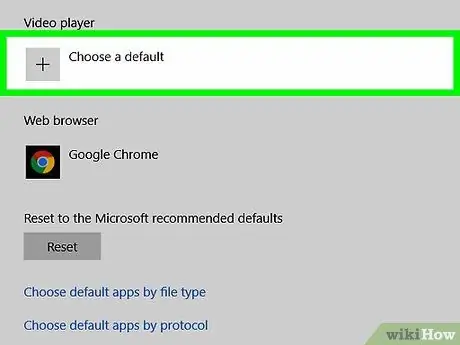
ნაბიჯი 5. გადადით "ვიდეო პლეერის" განყოფილებაში, შემდეგ დააწკაპუნეთ მიმდინარე აპლიკაციაზე
ჩვეულებრივ, "ვიდეო პლეერის" სათაურის ქვეშ მიმდინარე აპლიკაცია არის ფილმები და ტელევიზია.
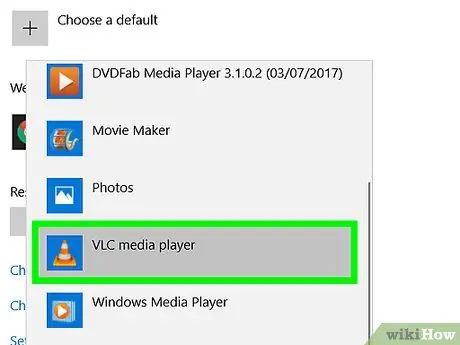
ნაბიჯი 6. დააწკაპუნეთ VLC მედია პლეერის ვარიანტზე
ეს ვარიანტი წარმოდგენილია ნარინჯისფერი ტრაფიკის კონუსის ხატით ფანჯარაში, რომელიც გამოჩნდება. ამის გაკეთების შემდეგ, VLC Media Player გახდება ნაგულისხმევი ფილმის დამკვრელი თქვენს კომპიუტერში არსებული ყველა მედიისთვის.
მე -3 ნაწილი 3 - დან: DVD- ების დაკვრა VLC- ით
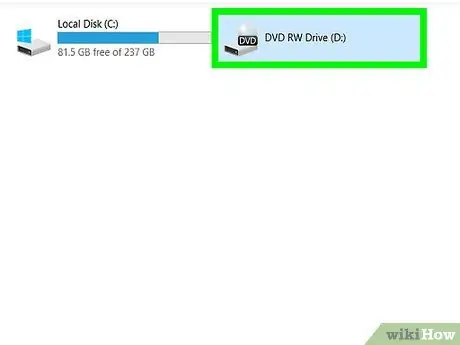
ნაბიჯი 1. ჩადეთ DVD დისკი კომპიუტერის DVD დისკზე
ჩადეთ დისკი ეტიკეტით ზემოთ.
თუ VLC იხსნება დისკის ჩასმის შემდეგ, DVD ავტომატურად დაიწყებს დაკვრას
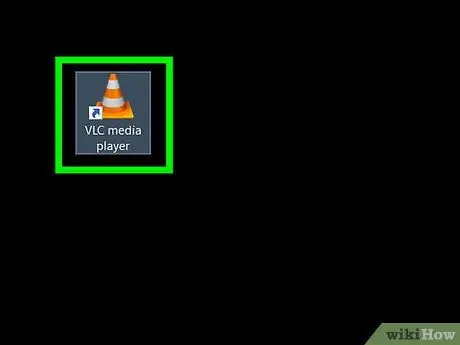
ნაბიჯი 2. გაუშვით VLC
თქვენ შეგიძლიათ მოძებნოთ მალსახმობი სამუშაო მაგიდაზე. თუ ის იქ არ არის, დააწკაპუნეთ დაწყება, ჩაწერეთ "vlc", შემდეგ დააჭირეთ VLC ხატულას.
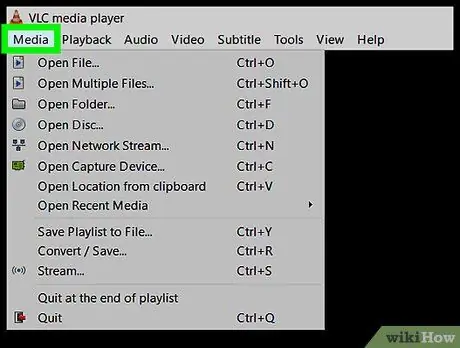
ნაბიჯი 3. დააწკაპუნეთ მედიაზე
ის VLC ფანჯრის ზედა მარცხენა კუთხეშია. გამოჩნდება ჩამოსაშლელი მენიუ.
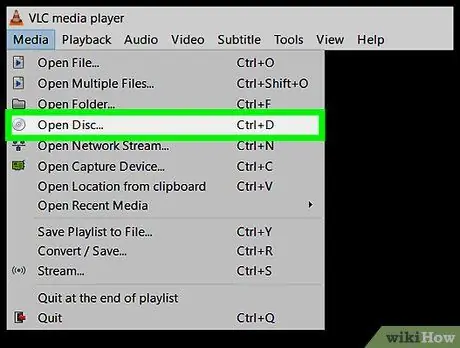
ნაბიჯი 4. დააწკაპუნეთ დისკის გახსნაზე
ის ჩამოსაშლელი მენიუს ზედა ნაწილშია მედია რა ამის გაკეთების შემდეგ გაიხსნება ფანჯარა DVD პარამეტრების დასაყენებლად.
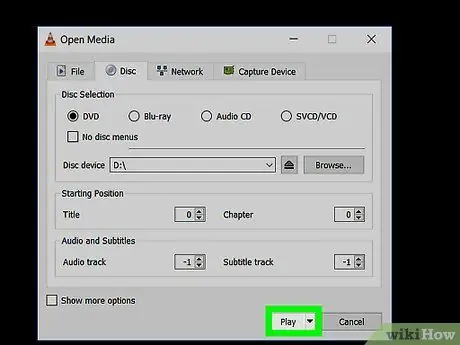
ნაბიჯი 5. დაწკაპეთ თამაში
ის ფანჯრის ბოლოშია. ერთი წუთის შემდეგ, DVD დაიწყებს დაკვრას.
თუ DVD- ს აქვს სათაურის ეკრანი (DVD- ების უმეტესობას აქვს ერთი), თქვენ უნდა დააჭიროთ სასურველ მენიუს პუნქტს (მაგალითად თამაში ან სცენის არჩევა).
Რჩევები
- Windows Media Player აღარ უჭერს მხარს DVD დაკვრას.
- თუ არ მოგწონთ VLC მედია პლეერი, შეგიძლიათ გამოიყენოთ ერთ - ერთი სხვადასხვა უფასო მედია პლეერი ინტერნეტში, როგორიცაა DivX და RealPlayer.






